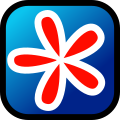
jBr
jBr est une collection d’outils en ligne de commandes pour gérer sa photothèque.
Inspiré de jBrout il en reprend certaines fonctionnalitées :
- metadata : Affiche les metadonnées (EXIF/IPTC) des photos.
Ex. avec l’option--fullpour afficher toutes les metadonnées (EXIF/IPTC/XMP) :
$ jbr.py metadata -f "path/to/*.jpeg" path/to/*.jpg
- filter : Filtre les photos en fonction de leurs mots-clefs.
Ex. affiche toutes les photos :
$ jbr.py filter "path/to/*.jpeg" /path/to/*.jpg
Ex. filtre en fonction des mots-clefs :
$ jbr.py filter +f avion +f "salon de provence" "path/to/*.jpeg" path/to/*.jpg
- keywords : ajoute / enlève des mots-clefs.
Ex. affiche tous les mots-clefs :
$ jbr.py keywords "path/to/*.jpeg" /path/to/*.jpg
Ex. ajoute / enlève des mots-clefs :
$ jbr.py keywords +k "aix en provence" - k aix +k meeting "path/to/*.jpeg" /path/to/*.jpg
- timestamp : Renomme les photos en fonction de leurs date de prise de vue (pYYYYMMDD_hhmmss).
Ex. avec l’option--keeppour garder l’original (dans le sous-répertoiresav/) :
$ jbr.py timestamp -k "path/to/*.jpeg" /path/to/*.jpg
- strip : Supprime les metadata des photos.
Ex. (attention) :
$ jbr.py strip "path/to/*.jpeg" /path/to/*.jpg
- convert : Converti les photos HEIF / AVIF au format JPEG.
Ex. avec l’option--archivepour garder l’original (dans le sous-répertoireheif/ouavif/) :
$ jbr.py convert -a "path/to/*.heic" another/path/to/*.heic
- thumbnail : Reconstruction de la vignette de la photo (128x128 dans les données EXIF).
Ex. :
$ jbr.py thumbnail "path/to/*.jpeg" /path/to/*.jpg
- transpose : Corrige l’orientation de la photo en fonction des données EXIF.
Ex. :
$ jbr.py transpose "path/to/*.jpeg" /path/to/*.jpg
À noter qu’un ensemble de fichiers jbr-*.desktop sont fournis (à placer dans ~/.local/share/applications/ avec jbrout.png dans ~/.local/share/icons/) permettant de sélectionner des photos dans l’explorateur de fichiers et d’appeler les commandes avec l’action « Ouvrir avec… »
L’option --tkinter permet en outre d’activer des fenêtres de dialogue pour la saisie de la liste des fichiers (si nécessaire), pour les paramètres (tags/keywords) ainsi que pour l’affichage des photos.
 MiKey’s Lands
Ma modeste contribution, sans SAD (Service Après Don ;)
MiKey’s Lands
Ma modeste contribution, sans SAD (Service Après Don ;)

